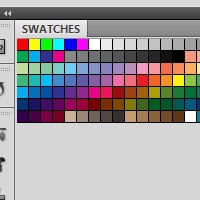
Indiferent dacă sunteți un profesionist sau un începător complet în Photoshop, mai devreme sau mai târziu veți întâlni mostre. Probele vă permit să salvați și să selectați culori, astfel încât să le puteți aplica rapid în munca dvs. În lecția de astăzi, vă vom arăta cum să utilizați rapid și eficient mostrele din Photoshop. Să începem!
Pasul 1
Înainte de a începe, asigurați-vă că panoul de eșantionare este deschis. În primul rând, schimbați spațiul de lucru pentru a crea design. Puteți face acest lucru în panoul de sus selectând (Fereastră> Spațiu de lucru> Design (Fereastră> Spațiu de lucru> Design).
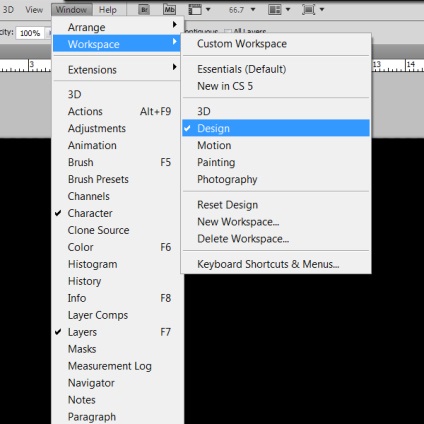
Dacă câmpul dvs. de lucru nu arată ca în captura de ecran, atunci trebuie să "resetați" câmpul de lucru. Pentru a face acest lucru, mergeți la Fereastră> Spațiu de lucru> Resetare proiectare (Fereastră> Spațiu de lucru> Reset Design). Aceasta va restabili toate panourile câmpului de lucru. De asemenea, puteți activa panoul Swatches selectând Window> Samples (Window> Swatches).
Acum, să restabilim setările modelului. Pentru aceasta, mutați cursorul pe panoul de probă, faceți clic pe pictograma meniului pop-up și selectați "Reset Swatches".
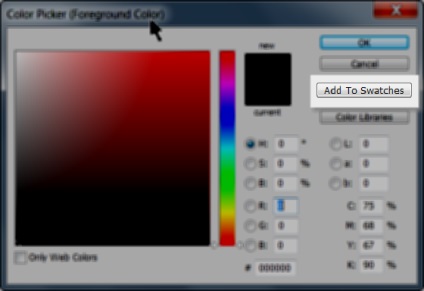
Pasul 2
Deschideți panoul / fereastra de selectare a culorii. Dacă ați definit deja culoarea, selectați-o. Dacă nu, luați-l pe cel pe care l-am ales: # 274860.
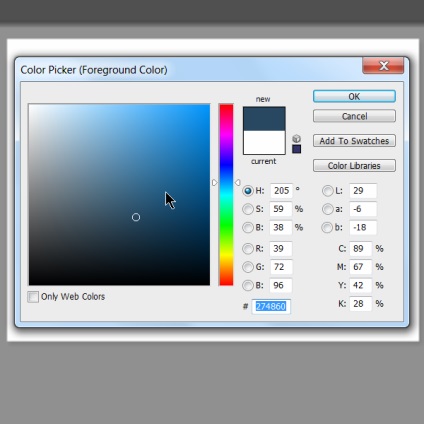
Pasul 3
Înainte de a închide fereastra, trebuie să faceți clic pe butonul "Adăugați la piste".
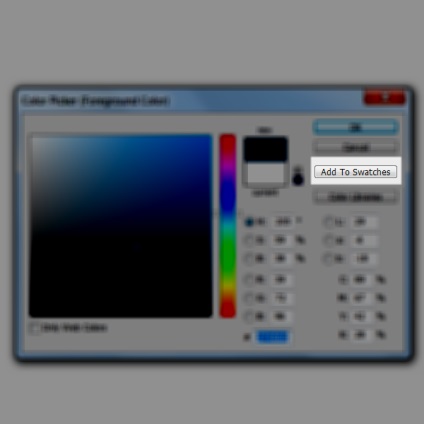
Pasul 4
După ce faceți clic pe butonul "Add to Swatches", ar trebui să apară următoarea fereastră. Alegeți un nume pentru eșantionul dvs. Am ales Nice Blue (Cute Blue ^^). După aceea, culoarea dvs. va fi salvată în eșantioane. Acum puteți să întrebați, unde găsiți acest eșantion?
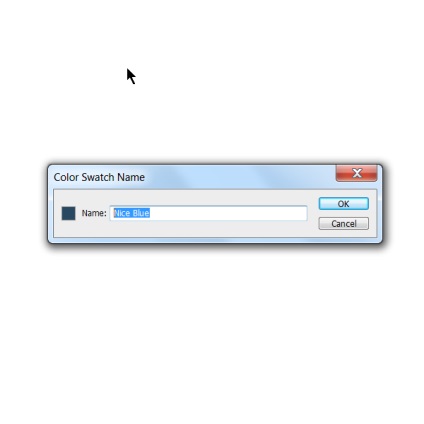
Pasul 5
Pentru a găsi eșantionul pe care l-ați salvat, găsiți panoul de mostre. I-am explicat cum să o deschid la pasul 1.
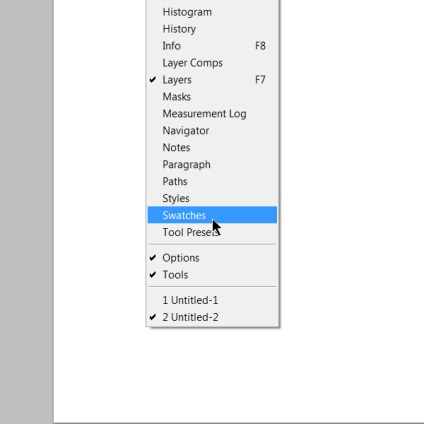
Dacă l-ați deschis deja, îl puteți găsi în partea dreaptă.
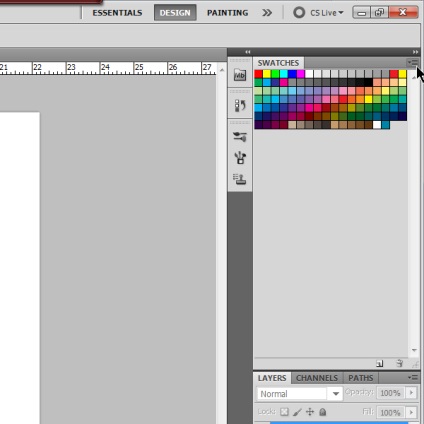
Pasul 6
Acum, pentru a găsi mostra de care aveți nevoie, uitați-vă la panoul de probă. Pentru a modifica dimensiunea pictogramelor, faceți clic pe pictograma mică a meniului pop-up și selectați "Mare miniatură".
Faceți clic pe pictograma cu butonul stâng al mouse-ului și această culoare va fi culoarea de fundal.
Acum vreau să vă arăt cum să salvați mai multe eșantioane în același timp.
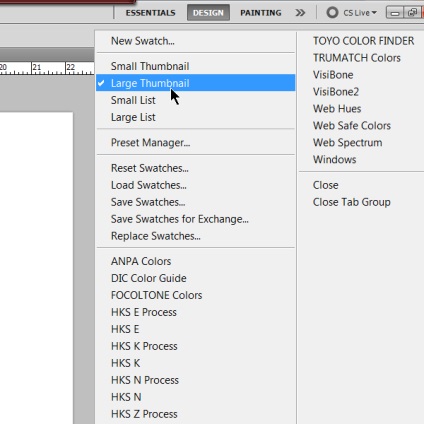
Pasul 7
După ce ați selectat mai multe culori și le-ați salvat ca mostre, acestea trebuie să fie în același panou Swatches.
Pentru a salva culorile într-un singur set de eșantioane: faceți clic pe pictograma pop-up mică din colțul din dreapta sus și găsiți opțiunea "Salvați Swatches".
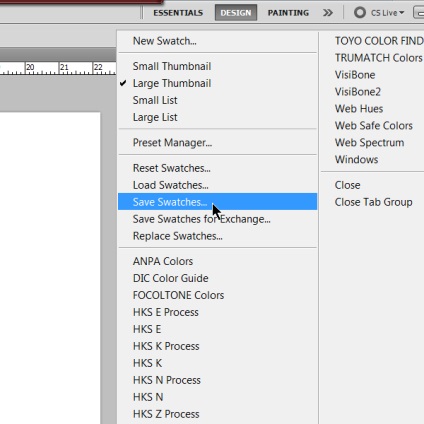
Pasul 8
După ce faceți clic pe butonul "Salvați mostrele", ar trebui să apară următoarea fereastră. Denumiți fișierul "Blues" și faceți clic pe Salvați. Photoshop ar trebui să selecteze automat directorul cu mostrele.
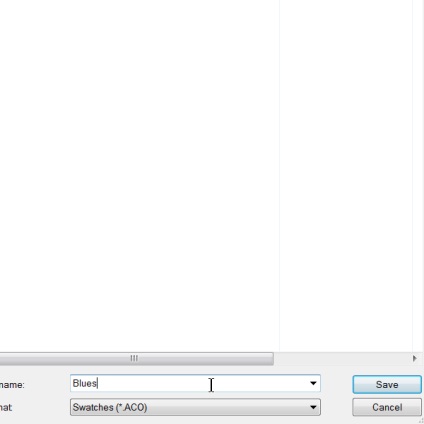
Cum pot descărca mostre după ce le-am salvat? Să revenim la panoul Swatches și să faceți clic pe pictograma meniului pop-up. Faceți clic pe opțiunea "Încărcați opțiunile". Selectați fișierul pe care l-ați salvat. În cazul meu acest lucru este "Blues.aco"
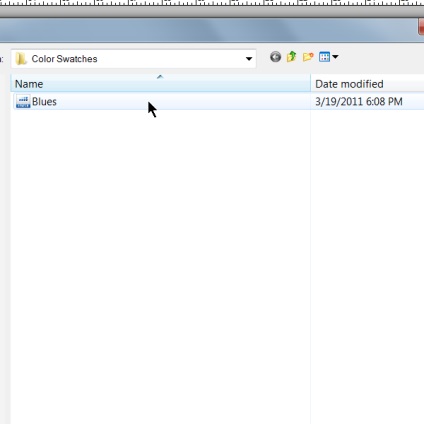
concluzie
În concluzie, aș dori să spun că eșantioanele pot fi utile în munca zilnică. Utilizarea acestora poate reduce în mod semnificativ timpul petrecut în cadrul proiectului.
Publicarea ulterioară Următoarea publicație
Articole similare
Trimiteți-le prietenilor: